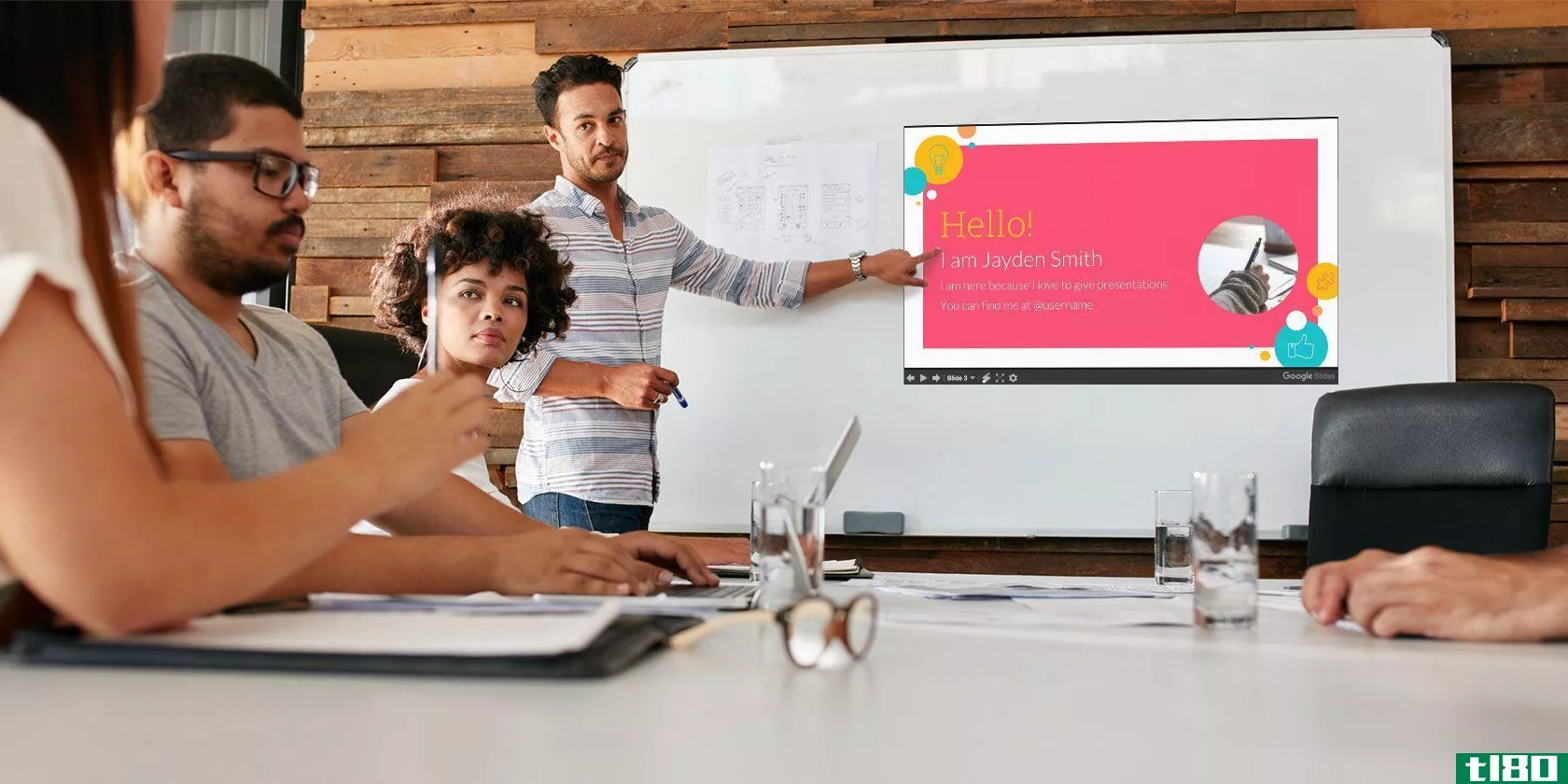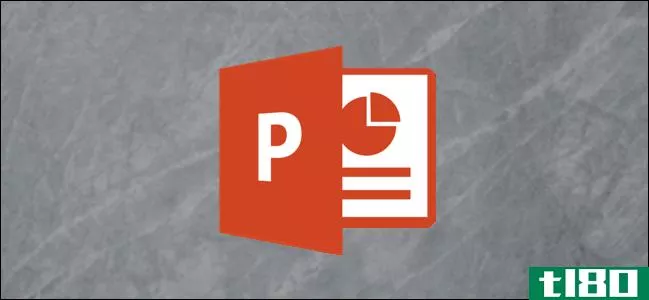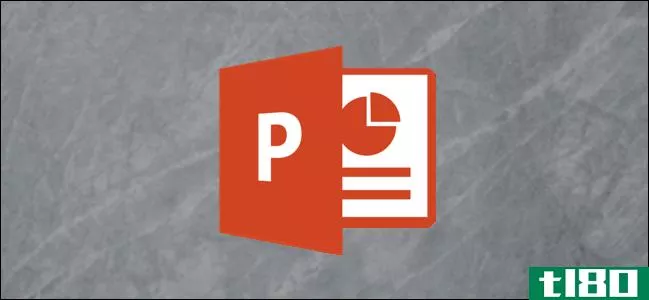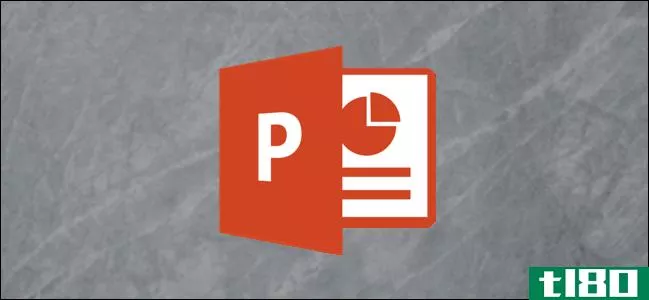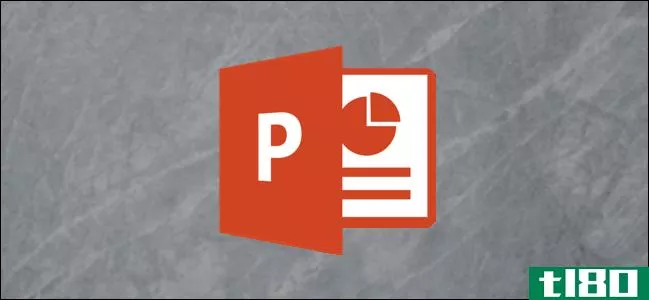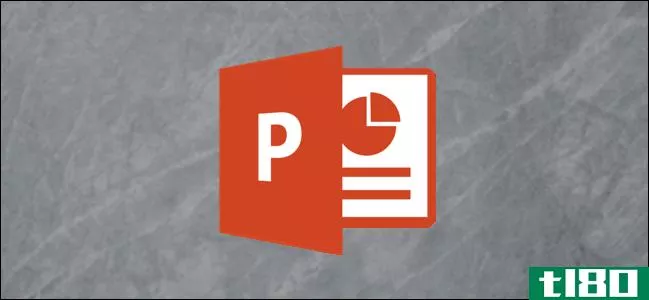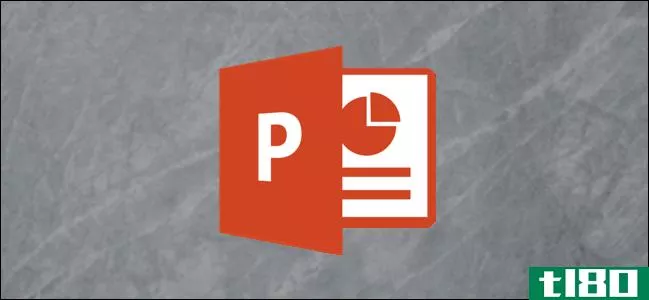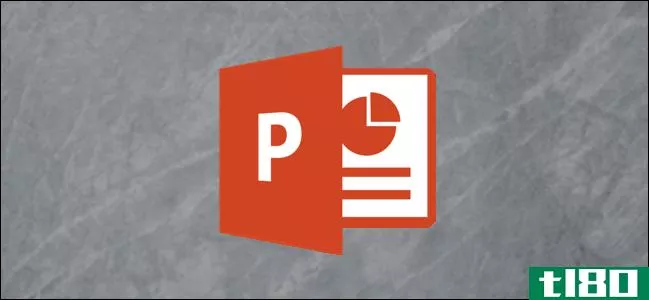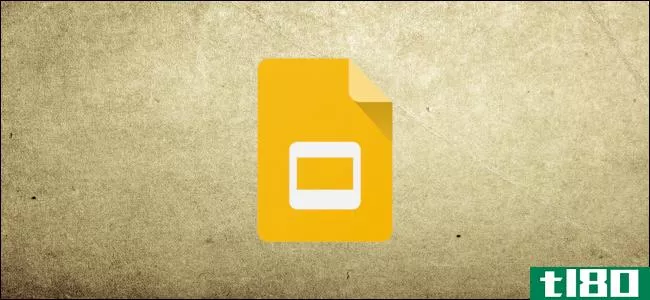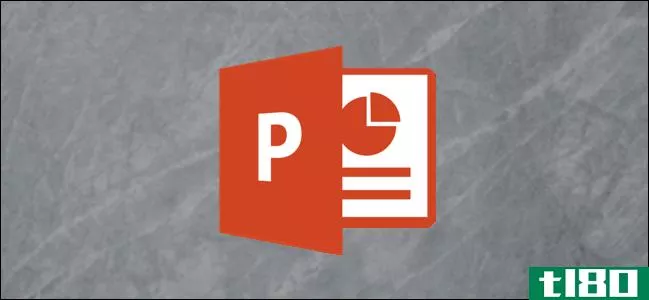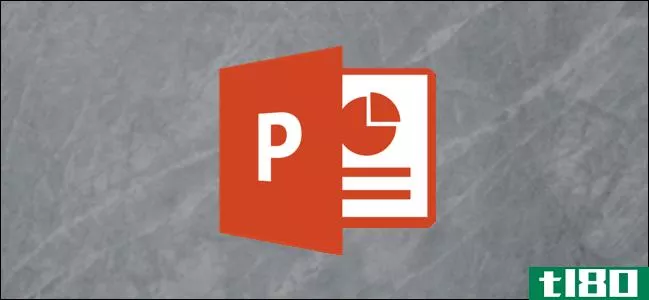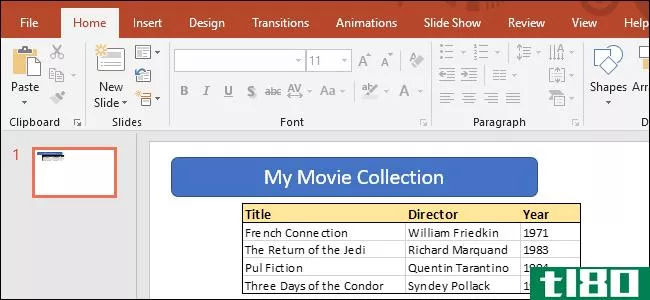如何在microsoft powerpoint演示文稿上进行协作
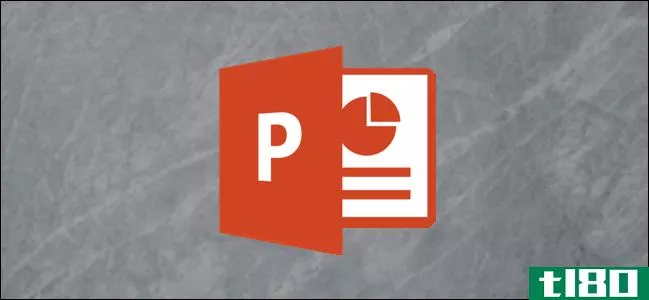
PowerPoint有一些有用的功能,允许其他人对您的演示文稿进行编辑或留下反馈。如果您订阅了Microsoft 365(以前叫Office 365),您甚至可以实时合著演示文稿。下面介绍如何在PowerPoint中与他人协作。
共享演示文稿
在其他人和你一起做演示之前,你必须和他们分享。为此,请打开要共享的演示文稿,然后单击右上角的“共享”。
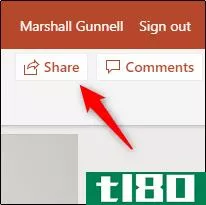
相关:如何从OneDrive共享内容
横幅将出现在您的演示文稿前面。首先要注意的是“分享”部分。在这里,您将看到共享演示文稿的两种方法,以及与您共享过演示文稿的任何人。
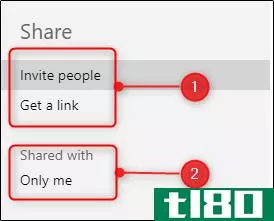
使用“邀请人”的共享方式,您可以执行以下操作:
- 键入您想与之合作的人的电子邮件地址。
- 给收件人留个便条。
- 分配读写或只读权限。
- 作为额外的安全层,请选择是否希望收件人拥有Microsoft帐户。
- 分享你的演讲。
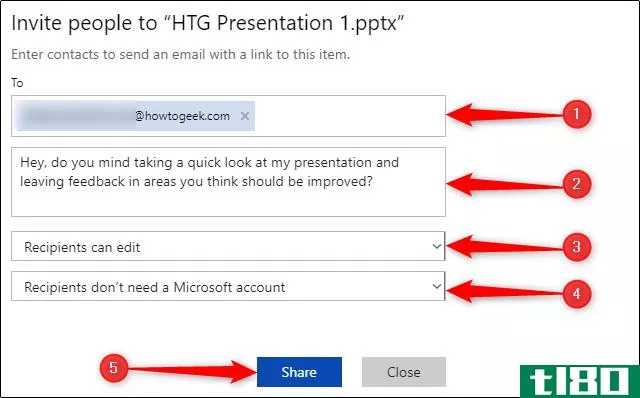
如果选择“获取链接”选项,请将读/写或只读权限分配给接收链接的人,然后单击“创建链接”
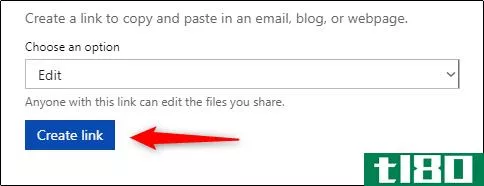
您的链接将出现。
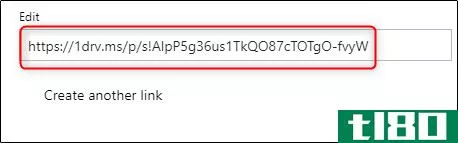
一旦你的链接被创建,你就可以和任何你想与之合作的人分享它。请记住,拥有此链接的任何人都可以使用您分配的权限访问您的演示文稿,因此请小心与谁共享。
合作进行演示
一旦你分享了你的演讲,是时候开始合作了。有几种有用的工具可以提高协作的效率。我们将在下面讨论它们,所以一定要充分利用它们。
谁在哪里工作?
PowerPoint显示当前正在查看或编辑演示文稿的人,以及他们正在处理的演示文稿的哪个部分。当有人和你一起做演示时,你会看到一个缩略图,上面的右上角有那个人的名字。
单击缩略图查看是谁以及他或她正在编辑的幻灯片。如果要转到该幻灯片,请单击“转到位置”
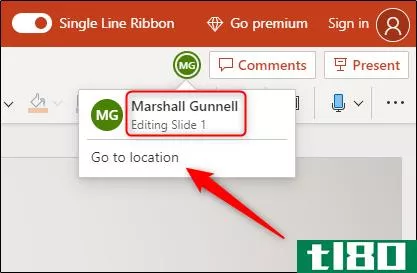
您将看到幻灯片中其他人正在工作的部分。
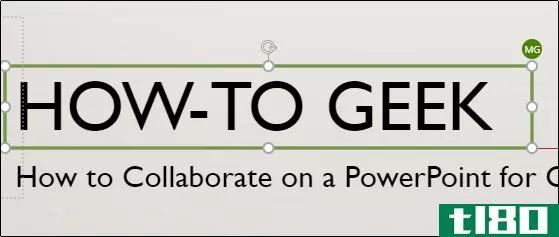
您还可以在左侧的幻灯片缩略图视图中随时查看对方的位置。
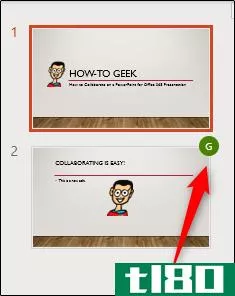
相关:如何在Office 2016中实时协作文档
给别人留言
你也可以给你合作的其他人留下评论,让他们在方便的时候阅读。要留下评论,请突出显示文本或对象,然后在出现的菜单中单击“新建评论”。
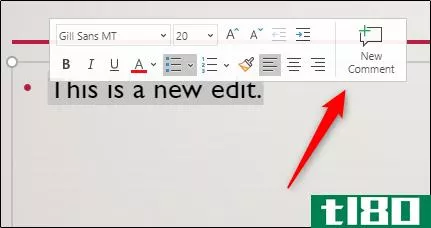
在文本框中键入您的评论,然后单击箭头图标将其保留。
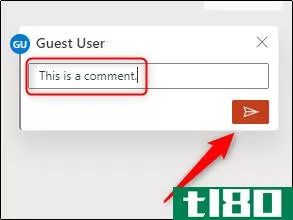
下次此人进行演示时,她将在包含评论的幻灯片上看到一个消息气泡图标。
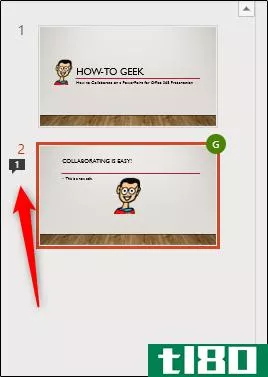
要阅读评论,请单击右上角的“评论”。
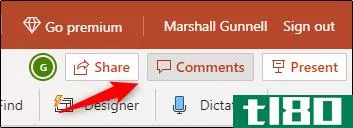
要回复评论,只需在文本框中键入您的回复,然后单击箭头图标。
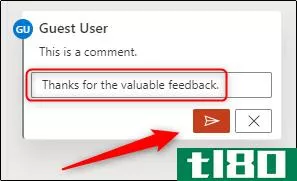
高级功能
PowerPoint还有一些高级功能可供协作者使用。其中之一就是实时聊天。只需单击要聊天对象的缩略图,然后从出现的菜单中选择“聊天”。
不过,这并不能很好地替代评论。其他人看不到你的聊天,一旦你关闭文件,它就会被删除。
相关:如何免费获得微软办公软件
另一个整洁的高级特性是版本历史。PowerPoint 365存储幻灯片的每个版本。这意味着您可以回去查看、还原和/或下载它的旧版本。
要访问此功能,请单击“文件”,在出现的窗格中单击“信息”,然后选择“以前的版本”。如果您不是高级订户,此选项将变灰。
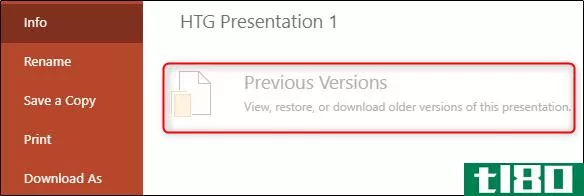
总的来说,在任何项目上良好的合作归根结底是沟通。PowerPoint使普通用户和高级用户都能轻松地完成这一任务,尽管有些方法比其他方法更为精简。
- 发表于 2021-04-01 22:12
- 阅读 ( 164 )
- 分类:互联网
你可能感兴趣的文章
microsoft office 2013:非正式指南
... 微软Excel已经做得够多了吗? PowerPoint 2013:演示文稿的新维度 Microsoft Outlook:重新设计 秘密武器:OneNote Office 2013和OneDrive Microsoft Office的其余部...
- 发布于 2021-03-13 21:40
- 阅读 ( 364 )
微软powerpoint入门指南:从新手到大师
... 多年来,Microsoft PowerPoint一直是**演示文稿的主要工具。但和任何事情一样,并不是每个人都是一个现成的专家。你得从某个地方开始,对吧?所以,让这本PowerPoint初学者指南作为第一步...
- 发布于 2021-03-24 14:59
- 阅读 ( 334 )
如何(以及为什么)从命令提示符启动microsoft powerpoint
可以从Windows命令提示符打开PowerPoint。使用此方法,您可以添加其他参数,这些参数允许您在安全模式下启动PowerPoint进行故障排除,或者从特定模板开始。 如何使用命令运行powerpoint 从命令提示符打开PowerPoint有两种方法,您...
- 发布于 2021-03-31 11:12
- 阅读 ( 211 )
如何在microsoft powerpoint中创建进度条
进度条是一种图形,在PowerPoint中,它直观地表示幻灯片放映已完成的百分比。这也是剩余金额的一个很好的指标。下面介绍如何在Microsoft PowerPoint中创建进度条。 通过在每张幻灯片的底部**形状,可以手动创建进度条。这种方...
- 发布于 2021-03-31 14:22
- 阅读 ( 528 )
如何使microsoft powerpoint演示文稿为只读
如果您想阻止其他人对Microsoft PowerPoint演示文稿进行编辑,或让他们知道您发送的文件是最终版本,可以通过使其为只读来执行此操作。这是怎么做到的。 Note: While making your PowerPoint presentation read-only is a good deterrent from having oth...
- 发布于 2021-03-31 18:42
- 阅读 ( 146 )
如何在microsoft powerpoint中创建族谱
...可以使用Microsoft的许多层次结构样式SmartArt图形之一,在PowerPoint中创建自己的族谱。下面是方法。 要开始,请打开PowerPoint并导航到“**”选项卡。 在“插图”组中,单击“SmartArt” 将出现“Choose a SmartArt Graphic”(选择SmartArt...
- 发布于 2021-03-31 19:27
- 阅读 ( 190 )
如何跟踪microsoft powerpoint演示文稿中的更改
虽然Microsoft365订户可以在PowerPoint演示文稿上进行实时协作,但有些人更喜欢独立工作,并在以后对工作进行审阅和编辑。下面是如何看到和跟踪演示文稿返回时发生的更改。 要跟踪Microsoft PowerPoint演示文稿的审阅者所做的更改...
- 发布于 2021-04-01 10:18
- 阅读 ( 183 )
如何将主题演讲转换为microsoft powerpoint
苹果的演示软件在将PowerPoint演示文稿转换为主题演讲时为您完成了所有繁重的工作。不过,做相反的事情需要多走几步,我们会带你走过去的! 首先,双击要在“注释记号”中转换的注释记号表达,然后单击左上角的“文件”...
- 发布于 2021-04-01 11:20
- 阅读 ( 153 )
如何在microsoft powerpoint中压缩图像
压缩Microsoft PowerPoint演示文稿中的图像有助于减小演示文稿的总体文件大小,并节省存储该演示文稿的设备上的磁盘空间。下面介绍如何在Microsoft PowerPoint中压缩图像。 请注意,此功能仅适用于桌面版本的Office,而不适用于Office...
- 发布于 2021-04-01 21:04
- 阅读 ( 198 )